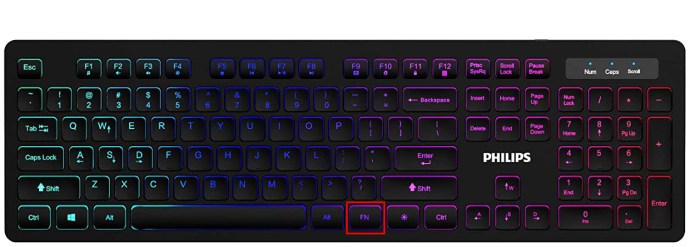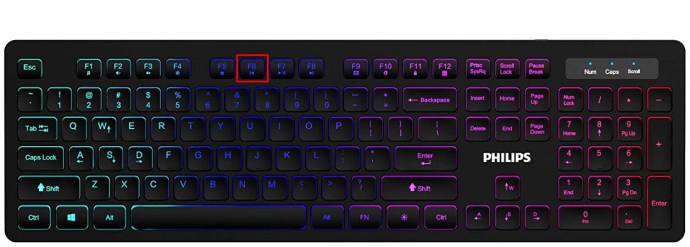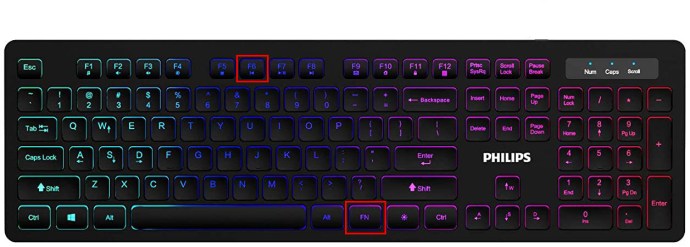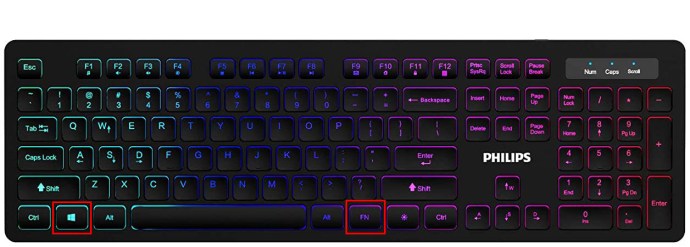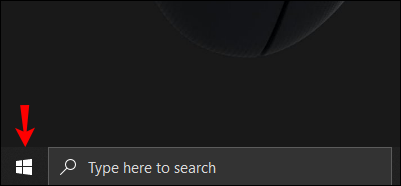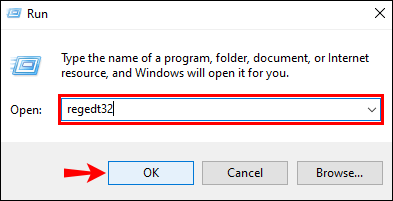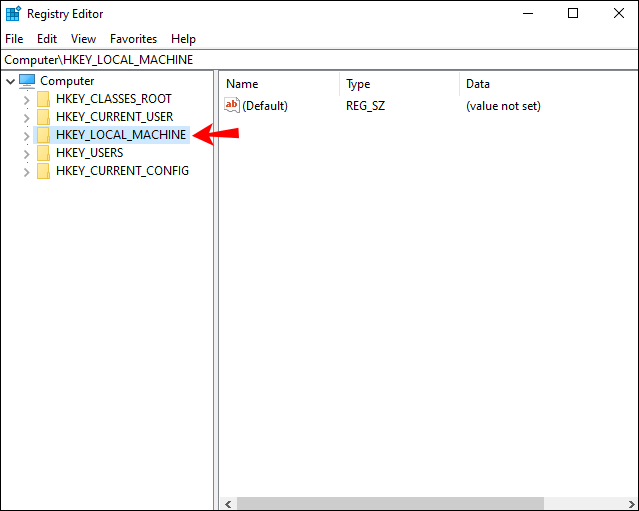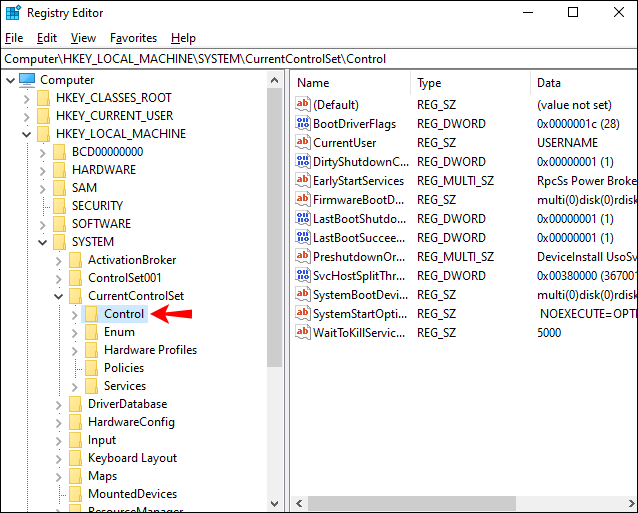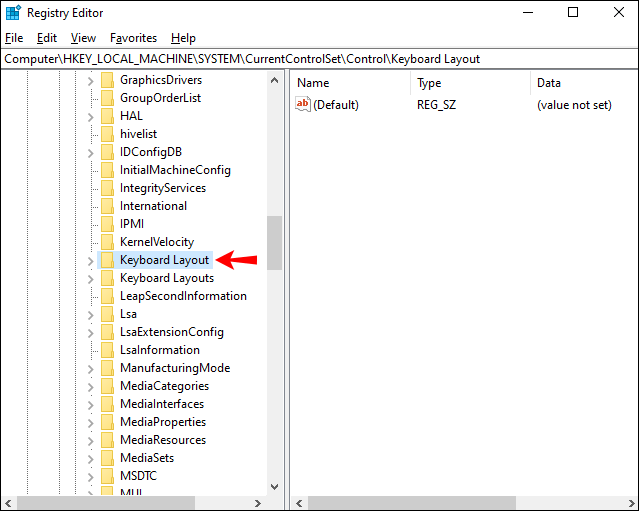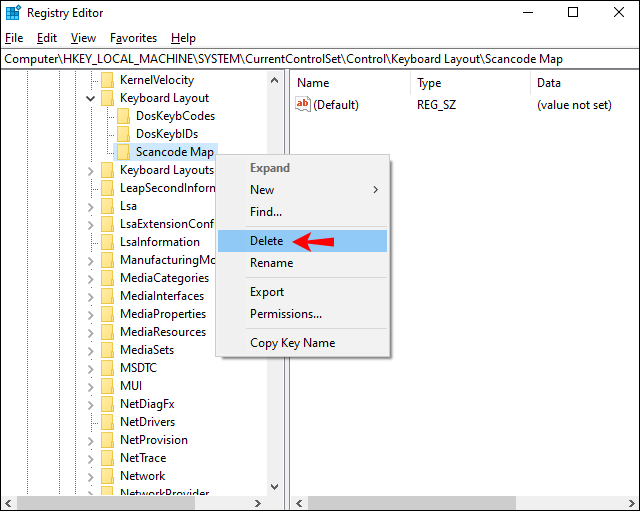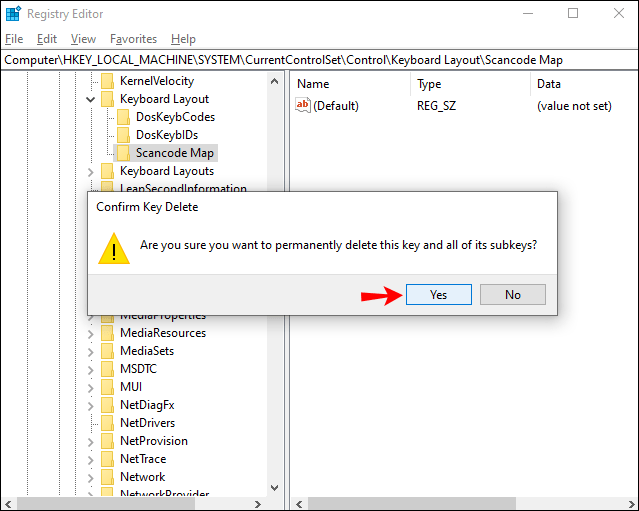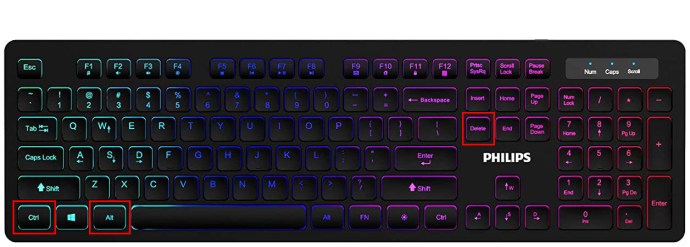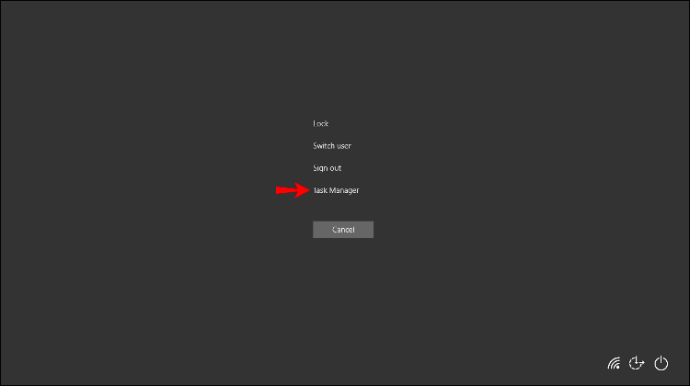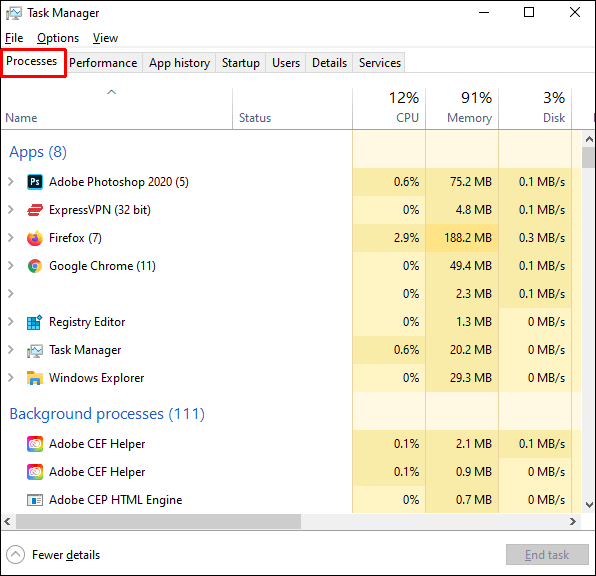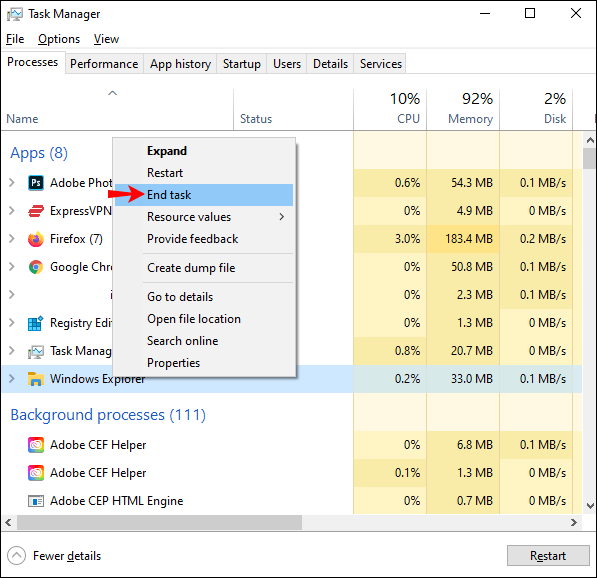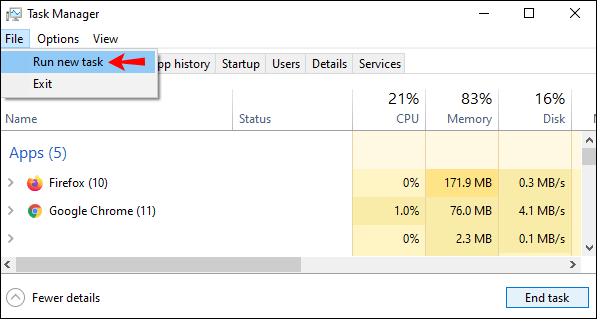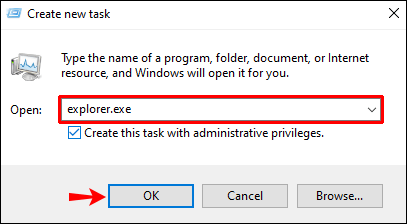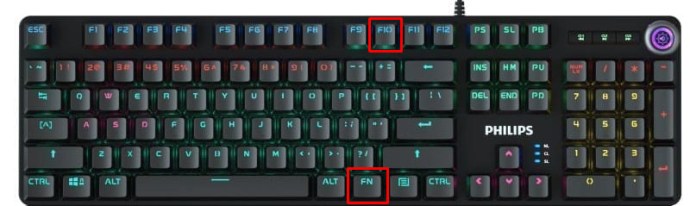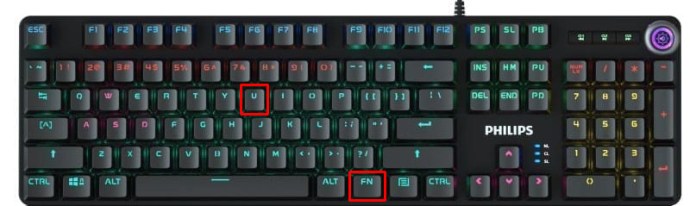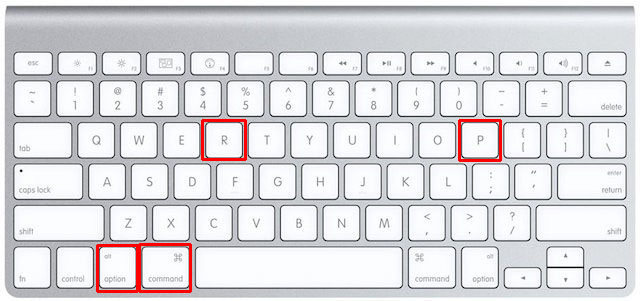Клавиша Windows - самая универсальная кнопка на клавиатуре. При использовании с другими клавишами он вызывает ярлыки, которые упрощают и ускоряют работу.

Несмотря на то, что его универсальность делает его стоящим, он также наносит ущерб, когда клавиша не работает. К сожалению, есть несколько причин, по которым клавиша Windows перестает работать. Это руководство расскажет вам о нескольких методах восстановления работоспособности.
Клавиша Windows не работает в игре
Геймеры часто используют специальные клавиши при игре на компьютере. Конечно, в некоторых играх не требуется использовать клавишу Windows, и в этом случае, работает она или нет, не имеет значения.
Однако, если в вашей игре используется клавиша Windows, и она не работает, это может вызвать разочарование и помешать вам хорошо играть в игру. Вот несколько способов исправить неактивную клавишу Windows:
Метод первый: отключить игровой режим
В Windows есть уникальная функция под названием «Игровой режим», которая позволяет игрокам отключать определенные клавиши на клавиатуре, которые они не хотят нажимать во время игры. Одна из клавиш, которые деактивируются в игровом режиме, - это клавиша Windows.
Активация и деактивация этого режима часто происходит при чистке клавиатуры. Итак, вот как заставить ваш ключ Windows снова заработать:
- Найдите на клавиатуре клавишу «Fn».
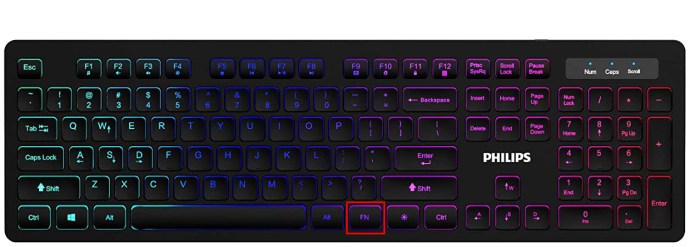
- Найдите на клавиатуре клавишу «F6».
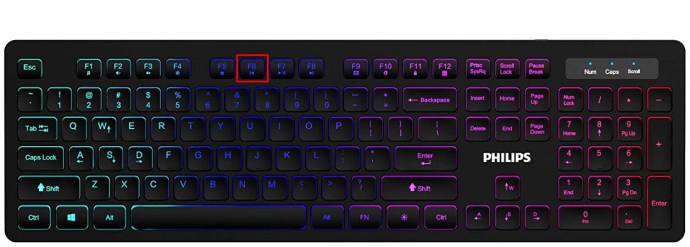
- Теперь осторожно одновременно нажмите обе эти клавиши. Это должно активировать или деактивировать ключ Windows.
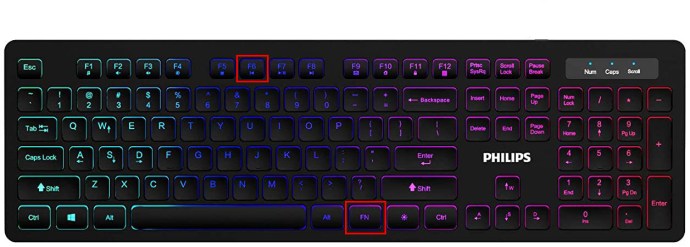
Если это не работает с вашей конкретной клавиатурой, вы можете попробовать следующее:
- Найдите клавишу «Fn» и клавишу «Windows».
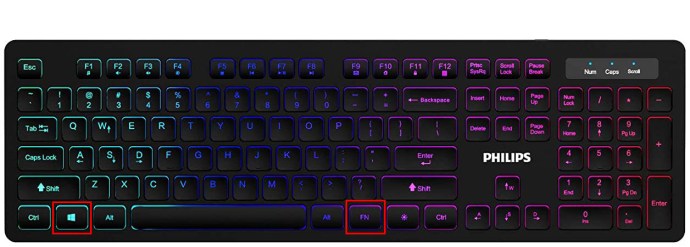
- Теперь нажмите эти две клавиши одновременно. Это должно активировать вашу кнопку Windows.
Метод второй: нажатие Win Lock
Большинство игровых клавиатур оснащены клавишей Win Lock. Эта кнопка активирует или деактивирует клавишу Windows. Попробовать этот метод быстро и просто, нужно всего лишь один шаг:
- Найдите клавишу «Win Lock» и нажмите ее. Вот и все!
Ваш ключ Windows, если он был деактивирован, теперь должен работать.
Метод третий: измените настройки реестра
Если активация кнопки Windows с помощью комбинированных клавиш не работает, возможно, вам придется изменить настройки реестра. Реестр позволяет, но также ограничивает множество элементов, включая меню и клавиши клавиатуры. Чтобы включить ключ Windows с помощью этого метода, вам необходимо:
- Перейдите к своему значку «Пуск» и щелкните по нему.
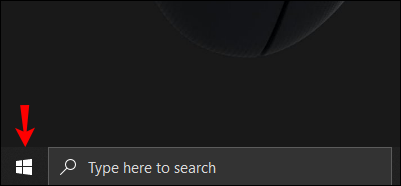
- Затем введите «Выполнить». Когда в меню появится соответствующая опция, нажмите «Выполнить».

- Откроется всплывающее окно с местом для ввода. В этом поле введите «regedt32» и нажмите «ОК». Если появится сообщение EULA с запросом подтверждения, выберите «Да».
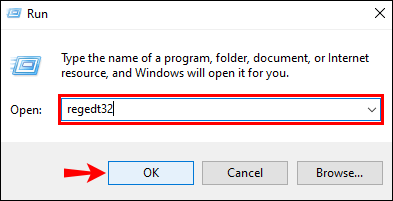
- Откроется меню Windows. Найдите «HKEY_LOCAL_ MACHINE» на «Локальном компьютере» и щелкните по нему.
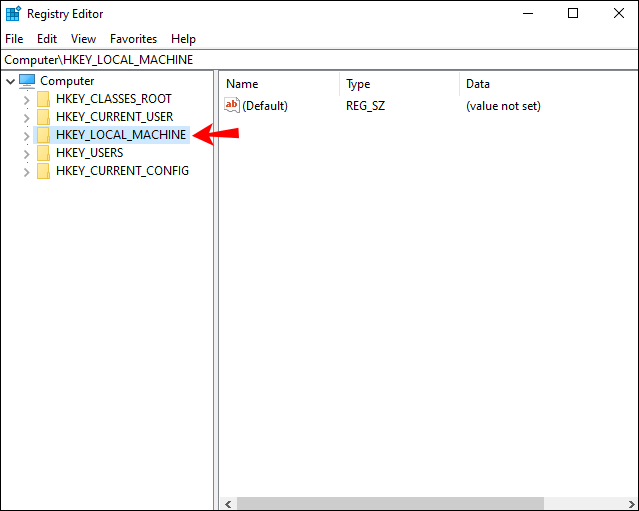
- Прокрутите, чтобы найти папку «System \ CurrentControlSet \ Control», и дважды щелкните по ней.
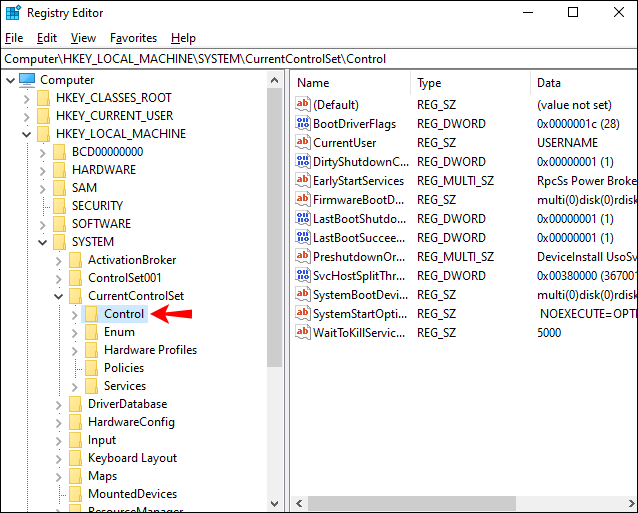
- Затем щелкните папку «Раскладка клавиатуры».
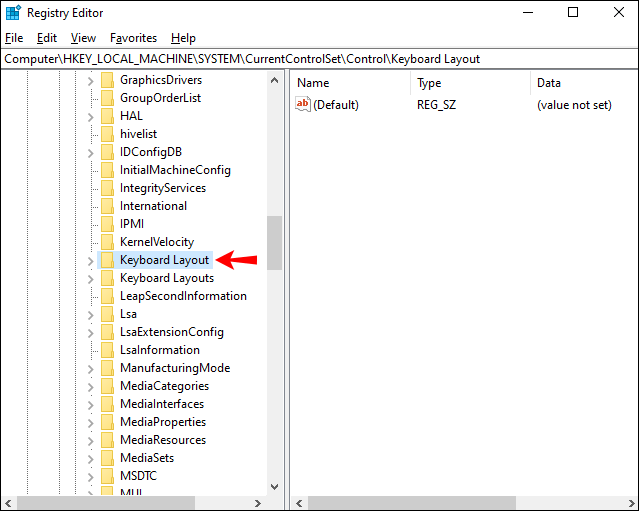
- Найдите запись реестра «Scancode Map» и щелкните ее правой кнопкой мыши. В раскрывающемся меню выберите «Удалить».
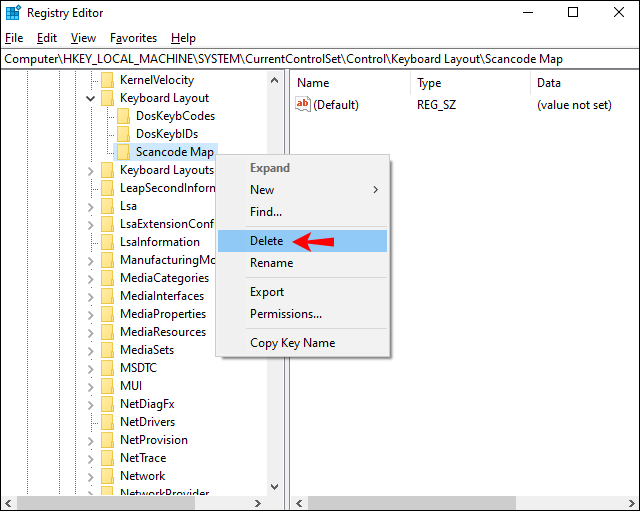
- Затем появится предупреждение или подтверждающее сообщение. Выберите «Да», и окно с предупреждением закроется.
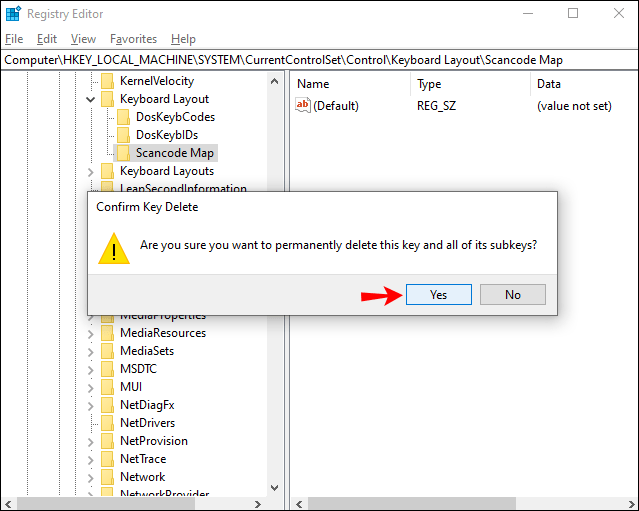
- Теперь закройте редактор реестра и перезагрузите компьютер.
Теперь этот процесс должен активировать ключ Windows. Если это не поможет, вы всегда можете попробовать следующий метод.
Метод четвертый: перезапустите Windows или проводник
Проводник управляет вашим пользовательским интерфейсом Windows, поэтому его перезапуск поможет устранить любые ошибки или сбои, мешающие его правильному запуску. Вот шаги, которые необходимо выполнить, чтобы использовать этот метод:
- Одновременно нажмите клавиши «Ctrl» + «Alt» + «Удалить».
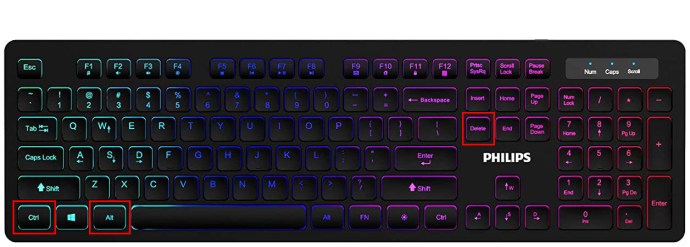
- Откроется окно с несколькими вариантами. В этом меню выберите «Диспетчер задач».
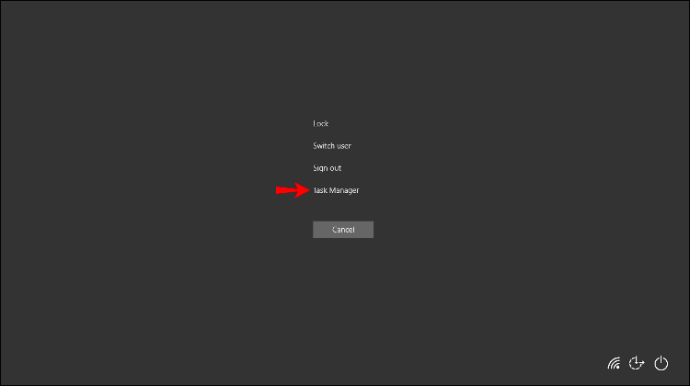
- Когда откроется окно «Диспетчер задач», перейдите на вкладку «Процессы» и щелкните по ней.
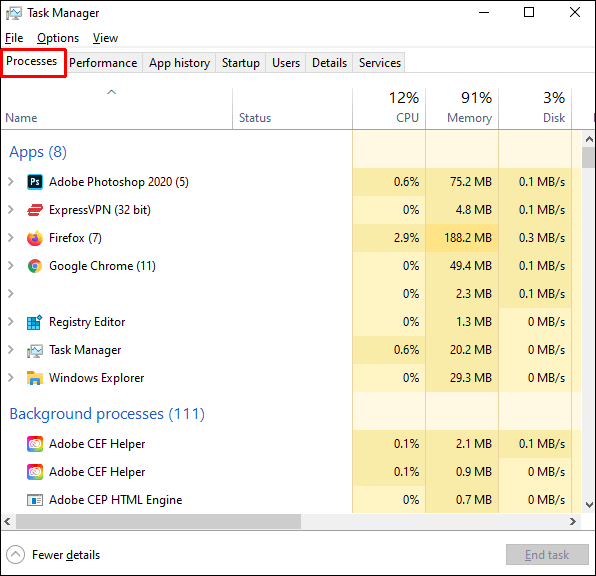
- Когда откроется эта вкладка, прокрутите вниз, пока не найдете параметр «Проводник Windows». Щелкните этот параметр правой кнопкой мыши. В раскрывающемся меню выберите «Завершить задачу».
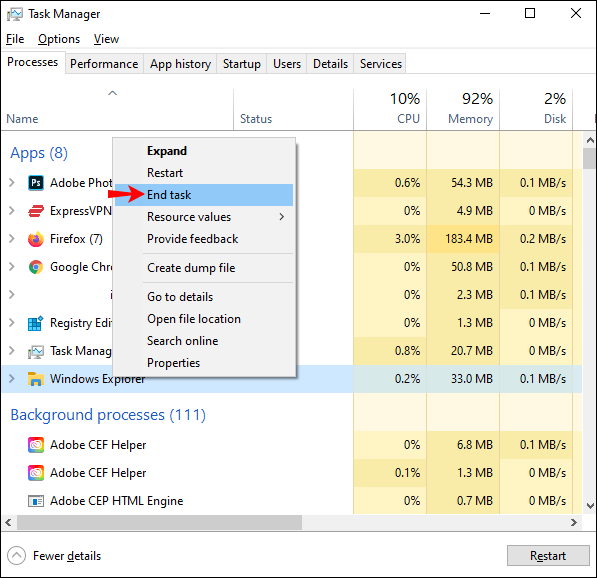
- Затем перейдите в верхнюю часть окна и нажмите «Файл». Из всплывающих опций выберите «Запустить новую задачу».
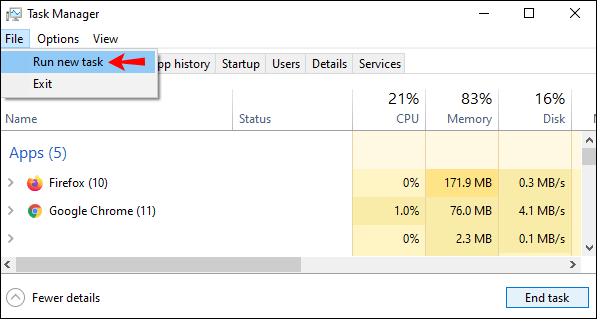
- Откроется окно «Создать новую задачу». На панели введите «explorer.exe» и нажмите «Enter».
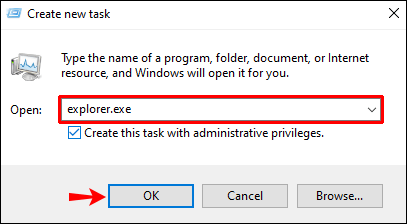
Клавиша Windows не работает - Razer
Не все клавиатуры используют одни и те же клавиши для включения или отключения клавиши Windows. Клавиатура Razer предлагает двойную функциональность и идеально подходит для игр и набора текста.
Следующие шаги покажут вам, как активировать клавишу Windows на клавиатуре Razer:
Полноразмерные и бесклавиатурные клавиатуры:
- Найдите клавиши «Fn» и «F10».
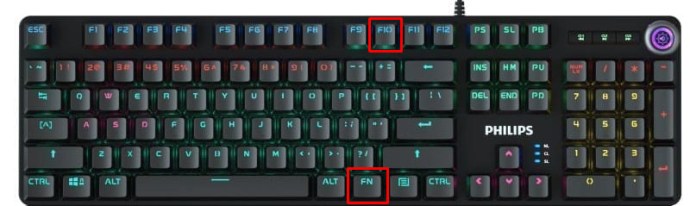
- Нажмите эти клавиши одновременно.
- Ваш ключ Windows теперь должен снова работать.
Мини или клавиатуры на 60% и 65% меньше:
- Найдите клавиши «Fn» и букву «U».
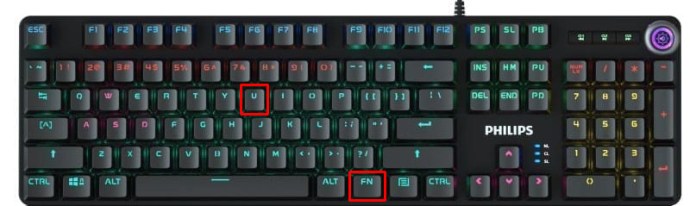
- Одновременно нажмите эти клавиши, чтобы повторно активировать функцию клавиш Windows.
Клавиша Windows не работает - RK61
Клавиатура Royal Kludge 61 или RK61 меньше, чем у большинства других доступных клавиатур, хотя она все еще относится к категории клавиатур 60%. По этой причине вам нужно будет использовать комбинации клавиш Fn для выполнения задач, для которых на большинстве других клавиатур есть специальная кнопка.
Чтобы активировать ключ Windows, вам потребуется сделать следующее:
- Найдите и клавишу «Fn», и клавишу «Lock».
- Одновременно нажмите эти клавиши вниз, чтобы клавиша Windows снова начала работать.
- Если вы хотите деактивировать клавишу Windows, вы можете снова нажать эти две клавиши одновременно.
Клавиша Windows не работает - Вармило
Беспроводные механические клавиатуры Varmilo производятся в Норвегии и, как следствие, для включения и отключения функций клавиатуры используются несколько иной набор комбинированных клавиш. Понятно, что знать, как активировать ключ Windows, мало кто знает. Тем не менее, вот как вы добьетесь того, чтобы клавиша Windows работала должным образом на клавиатуре Вармило:
- Взгляните на клавиатуру Вармило и найдите клавиши «Fn» и «Windows».
- Нажмите обе эти клавиши одновременно.
- Это действие должно переключить клавишу Windows, чтобы включить его.
- Повторение этого действия снова выключит клавишу Windows.
Клавиша Windows не работает - SteelSeries
SteelSeries - это современный компьютерный бренд, специализирующийся в основном на игровых технологиях. Клавиатуры SteelSeries особенно популярны среди геймеров, поэтому понятно, почему они оснащены функцией, предназначенной для перевода клавиатуры в игровой режим. Чтобы вывести клавиатуру SteelSeries из этого режима и сделать клавишу Windows работоспособной, вам необходимо выполнить следующие действия:
- Найдите специальный ключ «SteelSeries».
- Как только вы найдете этот ключ, ищите клавишу «Windows».
- Удерживайте кнопку «SteelSeries».
- Удерживая эту клавишу, нажмите клавишу «Windows».
- Завершение этого процесса активирует ключ Windows.
- Повторение этих шагов отключит ключ Windows.
Клавиша Windows не работает - Mac
Apple Mac работает под управлением совершенно другой операционной системы и не использует Windows, а использует macOS. Поскольку эти компьютеры не используют Windows, ключ Windows не требуется. Эквивалент клавиши Windows для Mac - это клавиша Command.
Клавиша Command на компьютере Mac не может быть включена или отключена; однако иногда ключ переназначается, и для правильной работы необходимо его сбросить. Вот шаги, которые необходимо выполнить:
- Выключите свой Mac.
- Как только компьютер перезагрузится, одновременно нажмите клавиши «Option», «Command», «P» и «R».
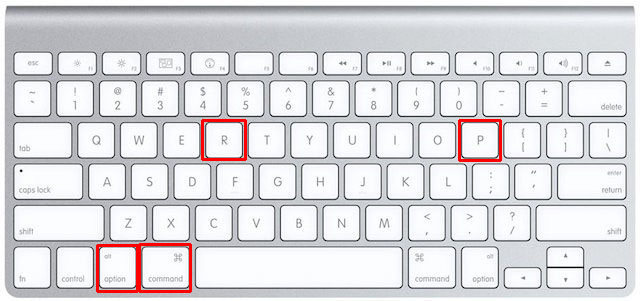
- Удерживайте эти клавиши примерно 20 секунд, прежде чем отпустить.
- Если у вас Mac, который воспроизводит звук запуска, отпустите клавиши после того, как начнет воспроизводиться второй звук запуска.
- Удерживайте клавиши Mac с чипом безопасности Apple T2 Security Chip до тех пор, пока логотип Apple не появится и не исчезнет дважды.
- Нажатие этих клавиш заставит Mac выглядеть так, как будто он перезагружается.
- После запуска и повторного запуска клавиша Command должна вернуться в рабочее состояние.
После перезагрузки Mac вы можете заметить, что другие элементы, такие как часовой пояс, разрешение экрана и громкость звука, потребуют сброса. Все это можно оставить в разделе «Системные настройки».
Клавиша Windows не работает - Alienware
Dell производит игровые компьютеры Alienware, что означает, что они используют операционную систему Windows. Эти компьютеры также предлагают возможность включения или отключения клавиши Windows. Если вы обнаружите, что клавиша Windows на вашем компьютере Alienware не работает, попробуйте выполнить следующие действия:
- Взгляните на клавиатуру и найдите клавишу «Fn».
- Затем вам нужно будет найти клавишу «F6».
- Увидев обе клавиши, нажмите их одновременно на секунду или две.
- Выполняя это простое упражнение, вы активируете клавишу Windows, восстановив ее функциональность.
Включено и работает
Огромное количество клавиатур и их уникальные методы включения и отключения клавиши Windows могут быть сложными. Однако активировать клавишу Windows на клавиатуре относительно легко, если вы знаете, как это сделать. Выполните эти простые шаги, и в конечном итоге вы можете лишить работы местного специалиста по компьютерам.
Единственное, о чем вам нужно позаботиться, - это в какую игру играть дальше!
Вы обнаружили, что ваш ключ Windows отключен? Использовали ли вы метод, аналогичный описанному в этом руководстве, для его включения? Дайте нам знать в комментариях ниже.